На сайте CDA.pl мы находим много видео. Посмотрите, как загружать видео с CDA на диск. Это решение работает как в браузерах Chrome, так и в браузере Firefox, а также для других браузеров Internet Explorer. Это позволит вам создать локальную коллекцию интересных видеороликов в Интернете.
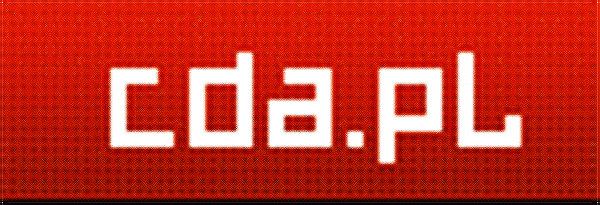
CDA.pl — это веб-сайт, на котором вы можете найти множество игр для браузера. Кроме того, есть раздел с видео, отправленным сообществом с использованием этого сайта. Это происходит по-разному с такими фильмами, и их можно, например, удалить через некоторое время. Если вам нравится собирать такие материалы (например, смешные видео), вы можете сохранить их на своем жестком диске. Мы покажем вам, как это сделать в браузерах Chrome и Firefox.
Внимание! Фильмы могут быть защищены авторским правом и принадлежат тем, кто их загрузил. Мы не рекомендуем скачивать материалы, на которые у нас нет прав. Вы делаете все на свой страх и риск.
Сохранение видео с CDA.pl в браузере Chrome
Начнем с популярного браузера Google Chrome. В этом случае мы должны использовать расширение, которое будет определять видео, воспроизводимое на сайте, и разрешить его загрузку на диск в формате MP4. Надстройка, называемая Video DownloadHelper, поможет нам.
Загрузить видео DownloadHelper для Chrome
Перейдите на приведенную выше страницу и добавьте расширение браузера с помощью кнопки «Добавить в Chrome». На верхней панели расширений появится значок с тремя точками. Это дополнение готово для загрузки фильмов. Теперь переходим на сайт CDA.pl и выбираем фильм.
Надстройка не обнаружит фильм, пока мы его не начнем. Мы нажимаем кнопку «Воспроизвести» и дождитесь момента, пока фильм не будет сохранен в кеше и начнется его воспроизведение. Теперь щелкните значок расширения с помощью синей стрелки.
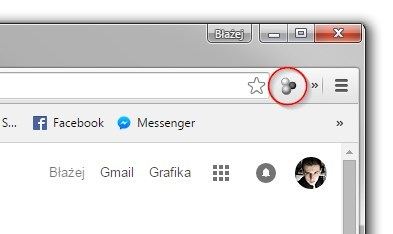
Откроется меню со списком видеоматериалов, которые были обнаружены на сайте. В случае с CDA.pl здесь должен быть показан только правильный фильм. Чтобы загрузить его, нажмите на него в списке.
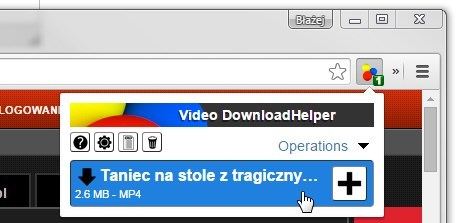
Отобразится стандартное окно загрузки из браузера Chrome — теперь мы можем назвать файл фильма и сохранить его в выбранном вами месте.
Загрузка видео с CDA.pl в Firefox
В Firefox мы можем загружать фильмы так же быстро и просто, как в Google Chrome. Такое же дополнение, называемое VideoDownload Helper, поможет в этом, а также сохранит наши видео в формате MP4 на диске. Во-первых, нам нужно загрузить и установить расширение — оно доступно в официальном репозитории Mozilla.
Загрузить видео DownloadHelper
Войдите в браузер Firefox по ссылке выше, а затем добавьте расширение в Firefox. Ярлык будет создан в виде значка на верхней панели надстроек. В принципе, будет два ярлыка: первый, в виде значка документа, направляет на настройки добавки, в свою очередь второй, отмеченный значком из трех точек, обнаруживает и позволяет загружать фильмы с текущей открытой страницы.
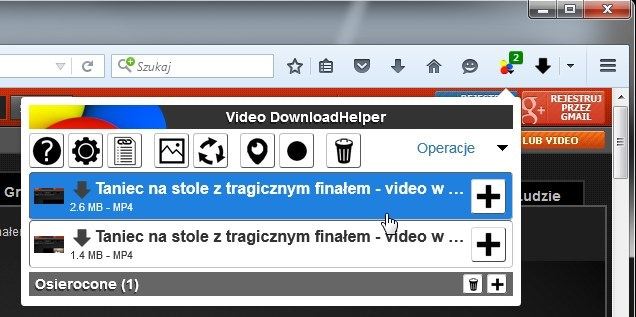
После установки надстройки мы перейдем на сайт CDA.pl и перейдем к выбранному видео, которое мы хотим скачать. Мы начинаем играть в кино и ждем момента, пока фильм не забудется. Значок VideoDownload Helper отобразит количество загруженных видео, обнаруженных на веб-сайте, — просто нажмите значок с тремя точками и загрузите наш фильм, щелкнув его в списке.
Загрузка видео с CDA.pl в Internet Explorer
Если мы используем Internet Explorer или Microsoft Edge, ситуация с дополнениями не такая радужная. Однако мы можем использовать специальный веб-сайт, который работает в любом браузере и позволяет загружать видео с CDA. Это не так удобно, как выделенные расширения для Chrome или Firefox, но этого достаточно для загрузки видео.
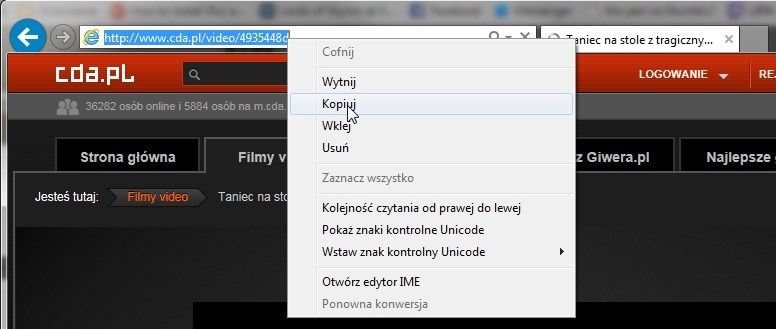
Во-первых, нам нужно ввести фильм, который нас интересует на веб-сайте CDA. Затем в верхней адресной строке браузера выберите ссылку на страницу и скопируйте ее. Когда у нас есть скопированная ссылка, мы перейдем к TubeOffline.
Перейти к TubeOffline
Перейдите на сайт TubeOffline и вставьте адрес фильма на сайт CDA в поле URL. Через некоторое время служба TubeOffline сканирует нашу ссылку и попытается обнаружить видео под ней.
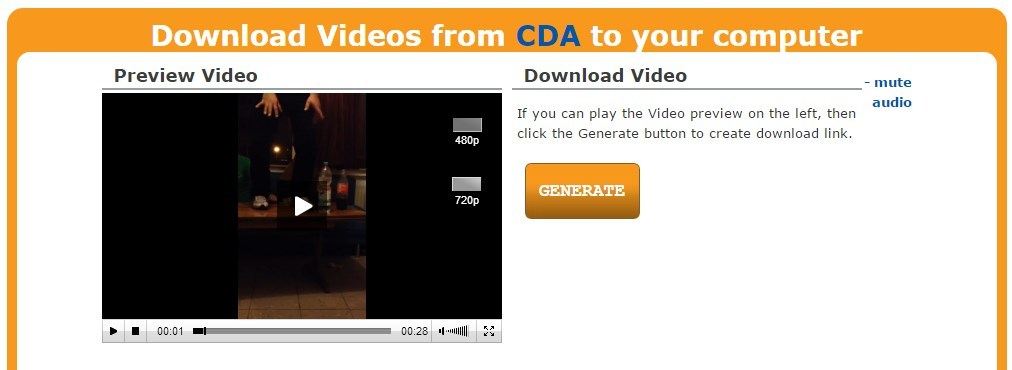
Если все в порядке, и фильм обнаружен, тогда мы должны иметь возможность воспроизвести его на предварительном просмотре в окне «Предварительный просмотр».
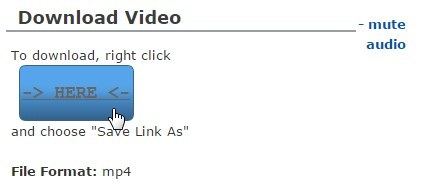
Чтобы загрузить видео, нам нужно создать ссылку для загрузки — для этого нажмите кнопку «Создать» справа. Через некоторое время на его месте появится ссылка «Загрузить» — щелкните ее правой кнопкой мыши и выберите «Сохранить цель как …». Мы указываем имя файла и сохраняем его в формате MP4 в любом месте на диске.






